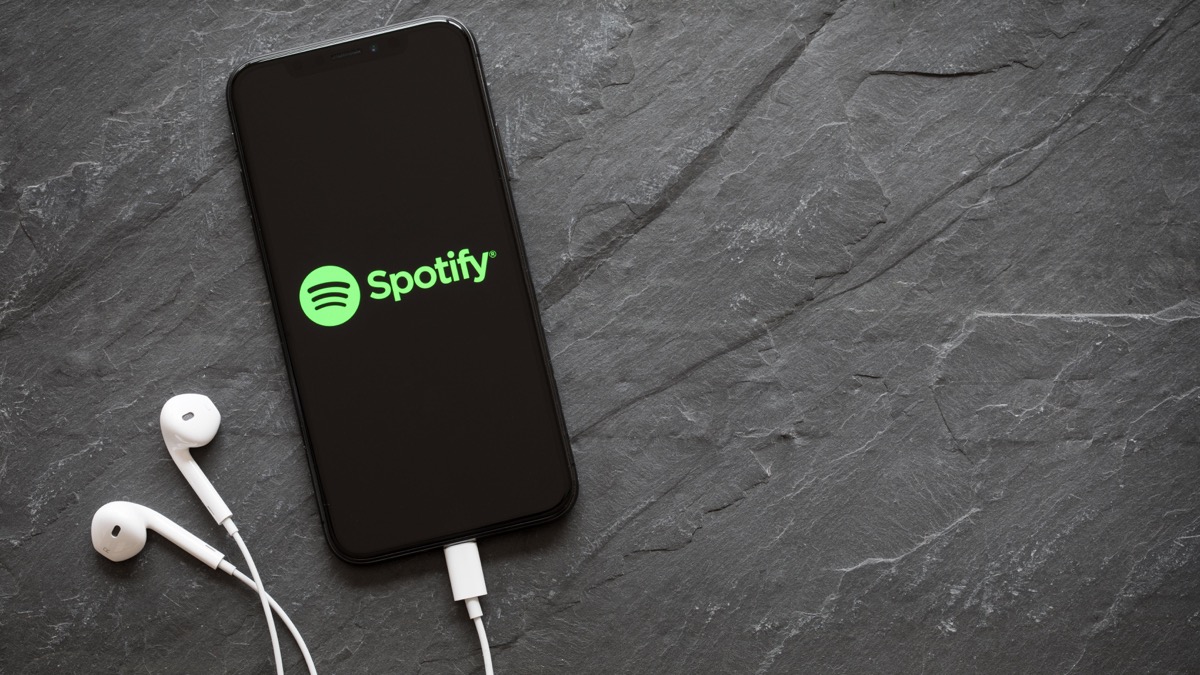[ad_1]
Spotify et l’aléatoire qui n’en est pas vraiment. Comment forcer Spotify à vraiment lire en aléatoire votre musique ?
Vous écoutez peut-être en ce moment une chanson ou un album en boucle en ce moment, mais cela ne veut pas dire que vous n’appréciez pas une session en aléatoire de temps à autre. C’est un bon moyen de redécouvrir la musique que vous avez dans votre bibliothèque, des titres que vous n’avez pas écoutés depuis longtemps.
Spotify et l’aléatoire qui n’en est pas vraiment
Ceci étant dit, si vous utilisez souvent la lecture aléatoire sur Spotify, vous avez peut-être remarqué quelque chose d’étrange. L’aléatoire de Spotify ne semble pas très aléatoire. En vérité, on croirait davantage avoir des titres sélectionnés qu’autre chose. Plutôt que d’écouter un vrai mix de chansons, on écoute souvent des titres similaires, quand ce ne sont pas les mêmes, encore et encore. Pourquoi cela ?
Il s’avère que Spotify met de lui-même un frein à la lecture aléatoire. Pour la plateforme, l’aléatoire devrait proposer des titres différents, mais pas trop différents. L’idée est de vous faire naviguer de manière aléatoire, mais avec des morceaux qui se ressemblent d’une certaine manière. Voyez cette fonctionnalité un peu comme un DJ, qui enchaîne les titres tout en opérant des transitions travaillées, pour ne pas vous faire passer d’une ballade romantique calme à un titre rock qui déménage.
Parfois, c’est une fonction bienvenue. C’est une bonne chose d’avoir des chansons qui s’enchaînent et qui se ressemblent. Mais la plupart des utilisateurs apprécient la lecture aléatoire justement pour ce côté aléatoire. Choisir des chansons qui se ressemblent à chaque fois signifie que nombre de vos chansons ne seront pas écoutées et les autres le seront très fréquemment.
L’autre problème, c’est que ce mode de fonctionnement est activé par défaut. Vous allez essayer d’utiliser la lecture aléatoire en pensant que Spotify rend aléatoire votre playlist, sans réaliser que le jeu est pipé dès le début.
Pour résoudre le problème, il vous faut désactiver la fonction incriminée, à savoir Automix. Sur iPhone ou Android, rendez-vous dans les paramètres de l’app et choisissez “Lecture”. Sur desktop, cliquez sur votre profil et choisissez Paramètres. Sur toutes les plateformes, tapotez sur le bouton à côté de Automix pour le désactiver.
Et si votre DJ Spotify vous manque, vous pouvez toujours réactiver Automix en suivant les mêmes étapes ci-dessous. Après tout, l’aléatoire devrait vraiment être aléatoire, pour que vous ne sachiez jamais quelle chanson va arriver ensuite.
Source link